iPhoneとiPadのファイルアプリは一部のユーザーにとっては使いやすいものの、多くのユーザーにとっては使い勝手が悪いと感じています。主な問題は、Appleがデバイスの内部ファイルシステムへのアクセスを許可していないことです。そのため、ファイルアプリで一部のファイルを閲覧・整理することはできますが、デバイス上のすべてのファイルを管理できるわけではありません。より高度な制御が必要な場合は、サードパーティ製のファイルマネージャーアプリが最適です。
私たちは数多くのアプリとプログラムをテストし、 iOSデバイス上のファイルをより効率的に管理するのに役立つ、2025 年の iPhone および iPad 向けのトップ 9 のiOSファイル マネージャーをここに紹介します。
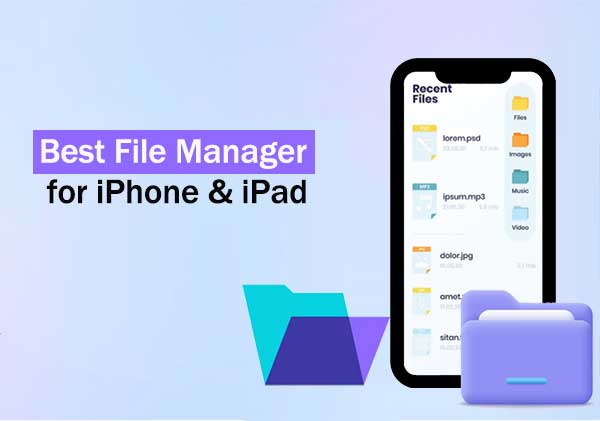
シンプルなアプリではなく、真剣にファイル管理に取り組みたいなら、きちんと機能するアプリを選ぶようにしましょう。優れたiPhoneファイルマネージャーアプリには、必ずいくつかの機能が備わっているはずです。
あなたは好きかもしれません:
インターネットを閲覧していると、様々なファイル管理ツールに出会うでしょう。しかし、どれも同じ品質というわけではありません。使いやすく、プロのようにファイルにアクセスできるファイルマネージャーをお探しなら、 iOS向けのおすすめファイルマネージャーをぜひご覧ください。
信頼できるファイルマネージャーをお探しなら、 Coolmuster iOS Assistantは最適な選択肢です。iPhoneのファイルをパソコンに簡単に転送・管理できますiOS Assistantを使えば、どんな種類のファイルでも整理整頓できます。
このソフトウェアは、パソコンから直接ファイルを表示、編集、管理できる便利な機能を備えています。さらに、ほぼすべてのiOSデバイスで動作します。使い方は簡単で、誰でも直感的に操作できるデザインです。ファイル管理に役立つツールをお探しなら、ぜひご検討ください。
Coolmuster iOSアシスタントの主な機能:
Coolmuster iOSアシスタントを使ってiPhoneのファイルを管理する方法
01コンピュータにCoolmuster iOS Assistantをインストールする
ダウンロード後、プログラムをコンピュータにインストールします。起動すると、メインインターフェースが表示されます。

02 iPhoneを認識させる
ライトニングケーブルを使ってデバイスを接続します。デバイスが認識されたら、コンピューターを信頼するかどうかの確認メッセージが表示されたら「信頼」オプションをクリックし、「続行」をタップして続行します。

03 iPhoneのデータを管理する
管理したいファイルに移動して、詳細を確認するためにプレビューしたり、「編集」をクリックして変更したり、「エクスポート」を選択してコンピュータに転送したり、「インポート」をクリックしてコンピュータから iPhone にデータをインポートしたり、「削除」を選択して不要なデータを削除したりすることができます。

ビデオガイド:
長所:
短所:
価格:
もっと見る:
iPhone ミュージック マネージャー: iPhone の音楽を転送、追加、整理
OneDriveは、すべてのWindowsおよびMacコンピューターで無料で利用できるMicrosoft製品です。モバイルデバイスのファイルを管理できるファイルマネージャーが必要な場合は、OneDriveが最適です。ファイルの編集と表示を同時に行うなど、多くの機能を備えた使いやすいツールです。OneDriveは、ユーザーの生産性を向上させる多くの機能を備えています。
iPhoneのバックアップ用に5GBの無料クラウドストレージを提供しています。さらに、年間69.99ドルで1TBのサブスクリプションにアップグレードすれば、お好きな方法でファイルをバックアップできます。その名の通り、OneDriveはファイルを一元管理するのに最適な選択肢です。このアプリを使えば、あらゆるデバイスからどこからでもファイルを保存、共有、アクセスできます。ファイルはクラウド上で安全に保護されます。
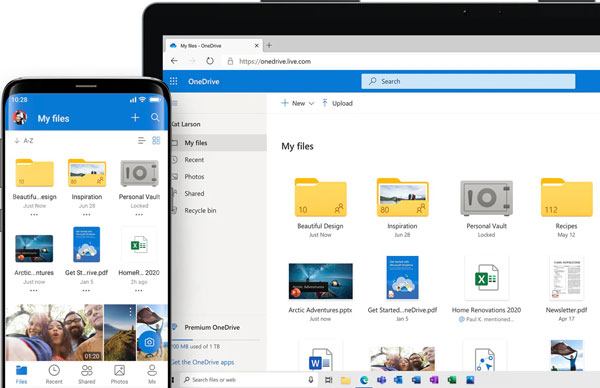
主な特徴:
長所:
短所:
価格
検索エンジン、ダウンロードマネージャー、ウェブブラウザ、パスコードロックなど、 iOSデータをナイトモードで管理するための機能が満載のファイルマネージャーツールです。デバイス上のファイルをシームレスに整理でき、操作は分かりやすくシンプルです。My FileManagerは、データのバックアップと管理に必要なすべてのオプションを提供します。
これらのツールは、.doc、.ppt、.htmlなど、様々なファイル形式をサポートしています。このツールを使えば、 iOSデバイスのファイルを思い通りに操作できます。ファイルの移動、圧縮、解凍、コピーなどが可能です。
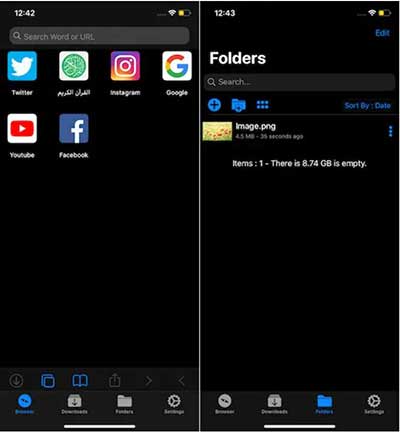
主な特徴:
長所:
短所:
価格:
もっと見る:
このソフトウェアは、競合製品と比べて非常に多彩な機能を備えています。iOSデバイスにダウンロードすれば、オフラインでもドキュメントの保存と編集が可能です。さらに、あらゆるメディアコンテンツを閲覧、整理、共有することも可能です。さらに、ファイルマネージャー&ブラウザでは、アプリ内の動画や音声コンテンツを再生できます。さらに、バックグラウンドモードでのマルチタスクにも対応しているため、他のタスクを実行しながらシームレスに操作できます。
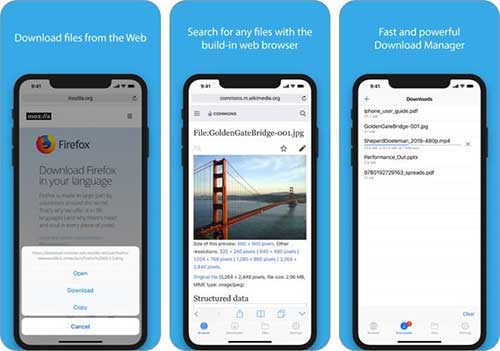
主な機能:
長所:
短所:
価格:
iPhoneのファイル管理に困っていませんか?もしそうなら、Total Filesは最適な選択肢かもしれません。Total Filesは、豊富な機能でデータを安全に整理できます。ユーザーフレンドリーなインターフェースで、ファイルを一箇所で確認できます。さらに、メディアやドキュメントを簡単に管理できます。メディアファイルの編集、転送、削除も可能です。
Total Filesは、Google Drive、Dropbox、OneDrive、iCloudなどのクラウドサービスに対応していることで高い評価を得ています。そのため、どこからでもファイルにアクセスできます。さらに、Spotlightインデックス機能も搭載されており、アプリを開かなくても任意のファイルにアクセスできます。つまり、データに素早くアクセスできるということです。
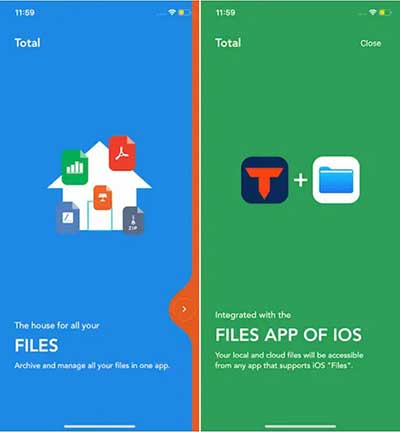
主な機能:
長所:
短所:
価格:
FileMasterは、ファイルマネージャー、オーディオ&ビデオプレーヤー、ドキュメントビューアなど、様々な機能を備えた最高の多目的ツールです。ドキュメントビューアの機能に加え、編集機能も備えています。つまり、ドキュメントを編集し、あらゆるデバイスで仕上げ、保存できるということです。ファイルを保存したいですか?FileMasterを開いて、写真、音楽、ドキュメントなどを保存するためのフォルダを作成しましょう。
セキュリティ面では、ローカルアクセス用とリモートアクセス用にそれぞれ別のマスターパスワードを作成できるため、ファイルはあらゆる詮索好きな目から非常に安全に保護されますのでご安心ください。たとえ誰かがパスコードを解読しようとしても、成功することはありません。
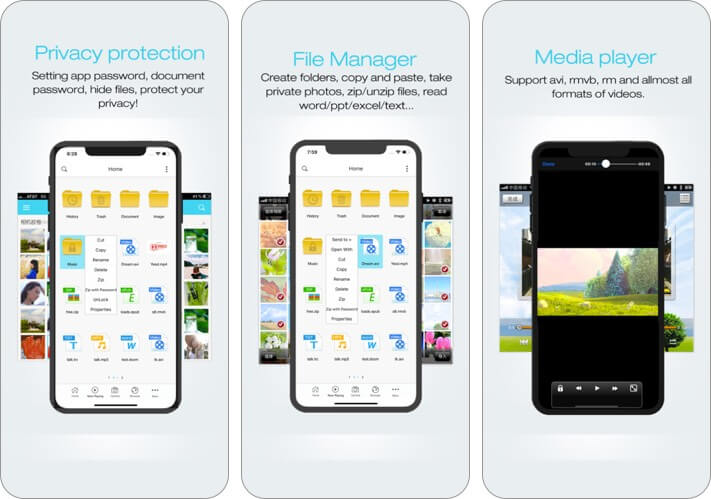
主な機能:
長所:
短所:
価格:
この強力なアプリを使えば、iPhoneとiPadのファイルを簡単に管理できます。このアプリを使えば、iデバイス上のファイルの表示、コピー、名前変更、移動、削除が可能です。豊富な機能を備えたこのアプリは無料でダウンロードできます。さらに、USBドライブやSDカードにもアクセスでき、ファイル数やメディアフォーマットなどの情報も表示できます。
FE File Explorerは強力なファイルマネージャーを搭載しており、デバイスのファイルマネージャーで通常行うほぼすべての操作を実行できます。さらに、ナビゲーションメニューは非常に直感的で、オプションも明確かつシンプルです。さらに、アプリの起動は短時間で、すべての機能を中断することなく使用できます。
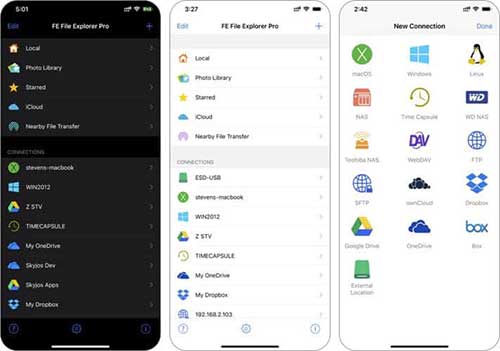
主な機能:
長所:
短所:
価格:
iPhoneとPC/ Mac間でファイルを共有する必要がある場合、File Hubが便利です。Wi-FiまたはBluetooth転送でファイルを共有できます。さらに、ファイルを操作するためのフォルダを作成したり、クリップボードから新しいフォルダを作成したりすることも可能です。さらに、メディアプレーヤーも搭載しており、プライバシー保護のためのパスコードロックもサポートしています。
他のファイルマネージャーとは異なり、File HubはiPhoneのファイル管理に非常に便利です。シンプルなユーザーインターフェースで、ファイル管理もスムーズに行えます。File HubはWi-FiまたはBluetooth経由でデータを共有します。そのため、Wi-Fiを介したワイヤレス転送は非常に高速です。さらに、メディアプレーヤーとパスコードロックもサポートしています。
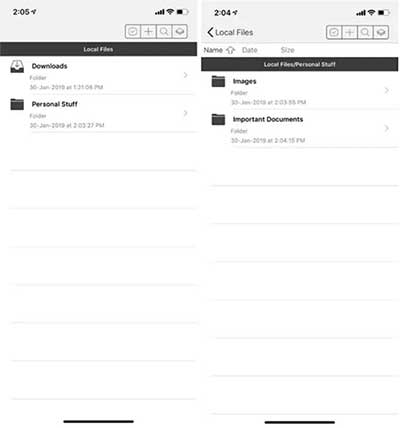
主な機能:
長所:
短所:
価格:
Dropboxは2011年からサービスを提供しており、最も成功したクラウドサービスの一つと言えるでしょう。ファイル、写真、動画、ドキュメントをスムーズに共有できるため、多くのユーザーに愛されています。また、GoogleドキュメントやEvernoteなどのウェブサービスだけでなく、他のウェブアプリとのシームレスな連携も魅力です。
Dropbox にはMacユーザー向けのアプリがないため、 iOSとAndroidデバイスの両方で完璧に動作します。
Dropboxは無料のクラウドストレージサービスを提供しています。つまり、デバイス上のすべてのファイルにアクセスでき、Dropboxウェブサイトにアクセスしても同じファイルにアクセスできます。さらに、他のユーザーとフォルダを共有できるため、コラボレーションツールとしても活用できます。
主な機能:
基本的なファイル管理機能が搭載されており、ファイルを簡単に管理できます。さらに、右クリックしてコピー&ペーストなどのオプションにアクセスすることで、ドキュメントを素早く更新できます。これらの機能により、いつでもどこでもドキュメントにアクセスできます。
短所:
価格:
これらのiPhoneファイルマネージャーアプリはすべて、ファイルの管理とタスクの実行に役立ちます。ファイルの作成、編集、アップロード、共有、そしてどこからでもアクセスといった操作が可能です。時間を節約したいなら、 Coolmuster iOS Assistantのような優れたファイルマネージャーアプリをダウンロードして、iPhoneに面倒な作業を任せましょう。現在市場で最高のiPhoneファイルマネージャーがあれば、ファイルを極めて簡単に整理できます。
関連記事:
iPhone の「画像を保存」が機能しません。どうすれば直りますか?
連絡先が新しいiPhoneに転送されない?7つの柔軟で簡単な解決方法





